Jak získat přístup a stáhnout obsah složky Whatsapp
WhatsApp je neustálá rutina, kterou si každý vytváří. Od probuzení po ulehnutí do postele – WhatsApp zdánlivě zůstává v každém životě člověka. A co víc, na Whatsappu jsou zajímavá média (řekněme videa, obrázky atd.) sdílená mezi lidmi a rodinou.
Ale přemýšleli jste někdy, kde jsou média uložena? Kde najdete složku WhatsApp na Androidu nebo iPhonu? Nebo možná, jak na to přístup k záložní složce WhatsApp nebo složku obrázků? Pokud jsou to i vaše dotazy, jsme rádi, že vás tu máme. Nejdeme jen najít složku databáze WhatsApp v iPhone nebo Android, ale také prozkoumáme, kde je složka WhatsApp! Zůstaňte naladěni.
Část 1: Kde najít složku WhatsApp
Pojďme nyní zjistit, kde můžete najít složku WhatsApp na různých platformách. Podívejte se na následující sekci.
1.1 Pro Android složku WhatsApp
Pokud máte zařízení Android, musíte pro přístup ke sdíleným souborům WhatsApp postupovat podle níže uvedené cesty.
- Nejprve přejděte do „Správce souborů“ nebo „Prohlížeč souborů“ podle vašeho zařízení.
- Poté najdete „Interní úložiště“. Klepněte na něj a přejděte dolů na „WhatsApp“.
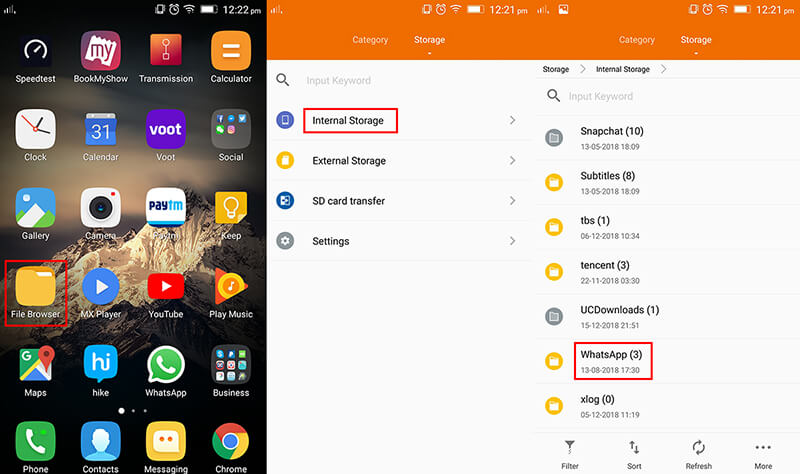
- Nakonec přejděte na „Média“ a zde můžete najít soubory/obrázky/videa/audia sdílené na WhatsApp.
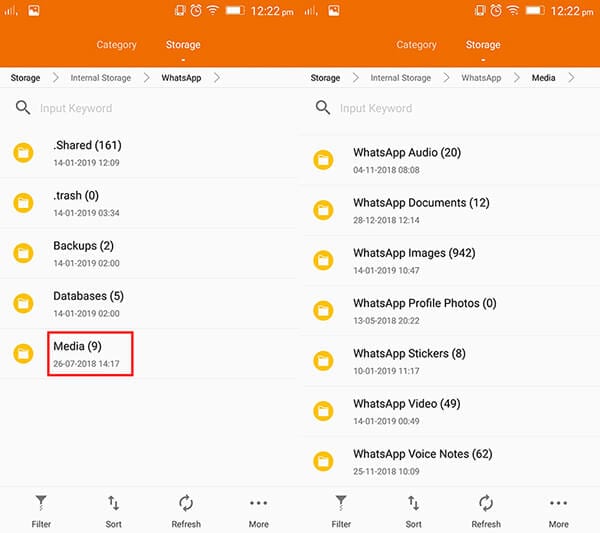
1.2 Pro iOS složku WhatsApp
Pokud vlastníte iPhone a chcete vidět své mediální soubory WhatsApp, zde jsou kroky, které je třeba dodržet.
- Nejprve musíte povolit WhatsApp, aby se vaše soubory ukládaly do vašeho zařízení. Za tímto účelem přejděte do aplikace „WhatsApp“ a po jejím otevření klepněte na „Nastavení“.
- Přejděte na „Chaty“ a vyberte média, která chcete uložit.
- Nakonec klepněte na „Uložit příchozí média“. Jakmile budete hotovi, můžete získat mediální soubory ve své nativní aplikaci „Fotografie“ na vašem iPhone.
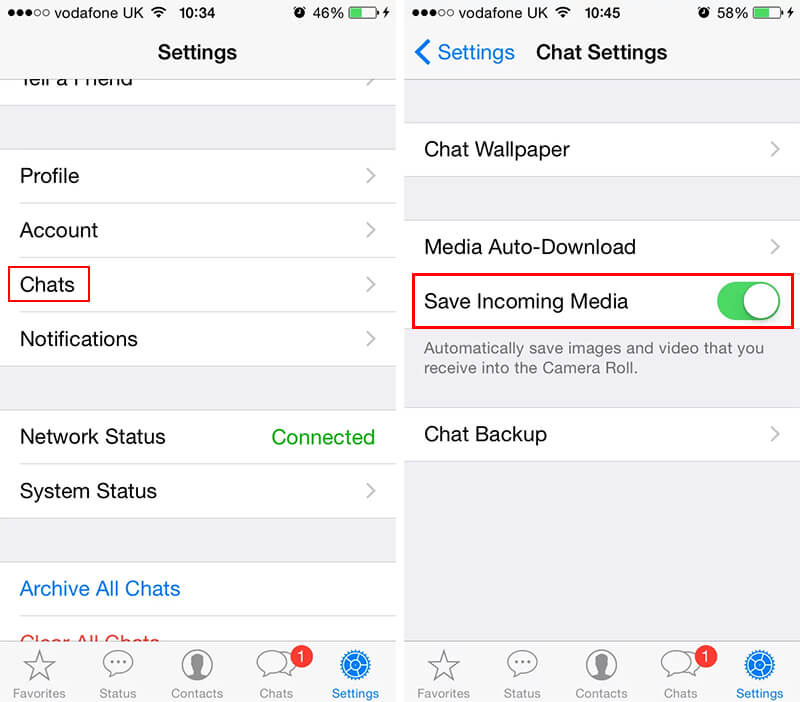
1.3 Pro Windows složku WhatsApp
V případě, že jste na svém počítači se systémem Windows nainstalovali WhatsApp, zde je cesta k nalezení souborů a médií WhatsApp.
„C:Stahování uživatelů[uživatelské jméno]“
1.4 Pro Mac složka WhatsApp
Pokud máte počítač Mac, postupujte podle následující uvedené cesty.
„/Users/[uživatelské jméno]/Stahování“
1.5 Pro složku WhatsApp Web
Mnoho lidí stále využívá web WhatsApp namísto desktopové aplikace. Pokud jste jedním z nich, pak byste jistě rádi věděli, jak přistupovat k souborům/složkám WhatsApp v závislosti na vašem webovém prohlížeči. Jinými slovy, je to jednoduše založeno na tom, jaký webový prohlížeč používáte, a podle toho pak můžete přistupovat ke svým souborům ve složce Stažené soubory.
Část 2: Jak stáhnout obsah složky WhatsApp
DrFoneTool, navržený tak, aby splňoval všechny potřeby uživatelů, je svého druhu sadou nástrojů, kterou člověk může mít. Chcete-li stáhnout složku a data WhatsApp, můžete jednoduše využít pomoci DrFoneTool – Obnovit (iOS).
Poznámka: Pokud máte zařízení Android, použijte DrFoneTool – Obnovit (Android) ke stažení obsahu složky WhatsApp. Tato část bere jako příklad pouze stažení složky WhatsApp pro iOS. Na Androidu jsou ale kroky podobné.

DrFoneTool – obnova dat iPhone
Nejlepší řešení pro stažení obsahu složky iOS WhatsApp
- Stáhne obsah složky WhatsApp z vašeho zařízení iOS bez problémů.
- Skvěle funguje s nejnovějšími modely iOS, tj. iOS 15 a nejnovějšími modely iPhone 13/12/11/X.
- Jednoduché a uživatelsky přívětivé rozhraní.
- Oprávnění k náhledu obsahu složky WhatsApp před stažením.
- Umožňuje snadné obnovení dat přímo z vašeho zařízení iOS nebo iCloud nebo iTunes.
- Může snadno získat ztracená data více než 15 hlavních typů dat, jako jsou záložky, hlasová schránka, kontakty, fotografie atd.
- Dokáže efektivně získat ztracená data kvůli útěku z vězení, flash paměti ROM, obnovení továrního nastavení nebo aktualizaci atd.
Podrobný návod ke stažení obsahu složky WhatsApp z iOS:
Krok 1: Nejprve nainstalujte sadu nástrojů DrFoneTool do systému a spusťte ji. Klikněte na kartu ‘Obnovit’ na hlavní obrazovce.

Krok 2: Mezitím nakreslete spojení vašeho iPhone se systémem. Před dalším přesunem také zakažte automatickou synchronizaci s iTunes. Chcete-li to provést, spusťte iTunes.
Windows: Klikněte na „Upravit“ > „Předvolby“ > „Zařízení“ > zaškrtněte možnost „Zabránit automatické synchronizaci iPodů, iPhonů a iPadů“.
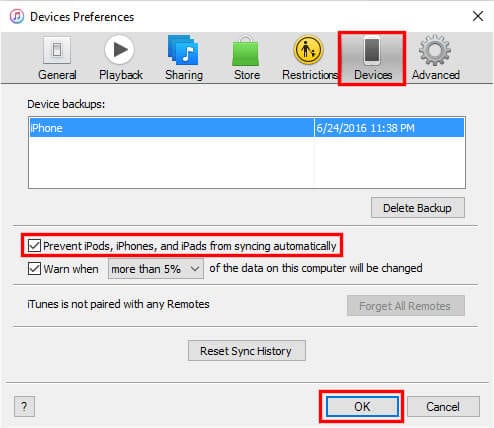
Mac: Klikněte na nabídku „iTunes“ > „Předvolby“ > „Zařízení“ > zaškrtněte možnost „Zabránit automatické synchronizaci zařízení iPod, iPhone a iPad“.
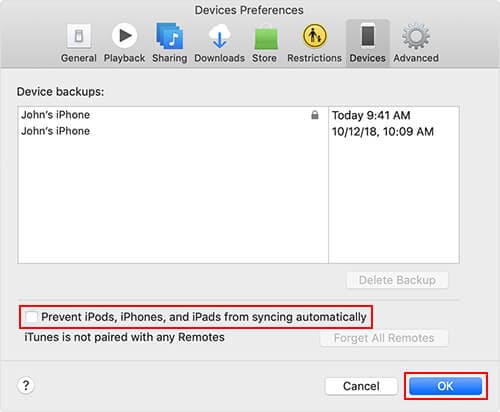
Krok 3: Na nadcházející obrazovce klepněte na kartu „Obnovit ze zařízení iOS“ označenou na levém panelu. Poté zvolte datový typ „WhatsApp & Attachments“. Poté stiskněte tlačítko ‘Spustit skenování’.

Krok 4: Jakmile je DrFoneTool – Recover (iOS) dokončen se skenováním, načte všechna zjištěná data ‘WhatsApp’ a ‘WhatsApp Attachments’ na stránku výsledků. Jednoduše vyberte data, která chcete stáhnout ze složky WhatsApp na iPhone, a poté stiskněte tlačítko „Obnovit do počítače“.

Část 3: Jak odkrýt složku obrázků WhatsApp
Všimli jste si nedávno, že vaše složka s obrázky WhatsApp již není viditelná ve vaší galerii? No, to se nemusí stát kvůli ztrátě dat. Existuje možnost, že by se mohl dostat do skrytého stavu. Chcete-li odkrýt složku obrázků WhatsApp, musíte postupovat podle kroků v uvedeném pořadí a získat zpět přístup ke složce obrázků WhatsApp v aplikaci Galerie.
- Rychle uchopte své zařízení a spusťte aplikaci „Správce souborů“.
- Vyhledejte „adresář Whatsapp“ a klepněte na složku „Média“.
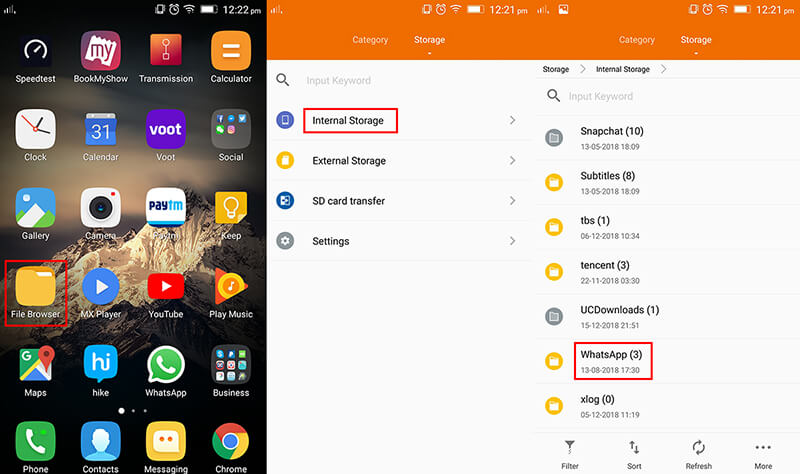
- Nyní klikněte na „Více“ nebo „3 vodorovné/svislé tečky“ pro nastavení.
- Podívejte se na možnost „Zobrazit skryté soubory/složky“ a poté na ni klikněte.
- Nyní se přepněte zpět na soubor ‘.nomedia’ a poté klikněte na ‘smazat’. Poskytněte souhlas se svými akcemi kliknutím na ‘OK’.
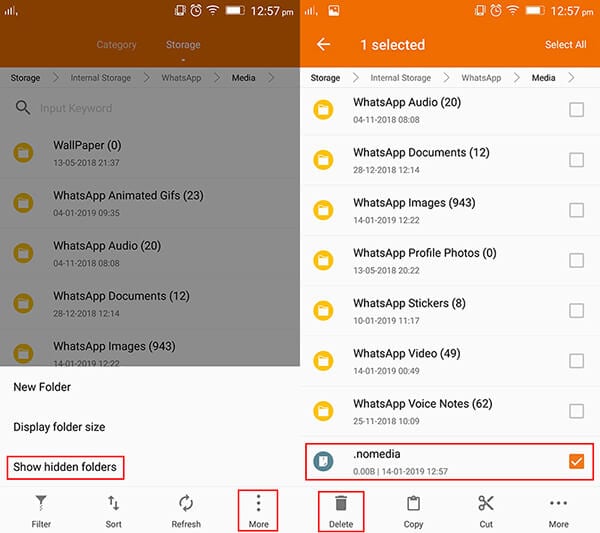
- Nakonec přejděte do galerie telefonu, protože tam budou viditelné všechny vaše obrázky WhatsApp!!
Část 4: Jak přesunout složku WhatsApp na SD kartu
Možná vám v telefonu dochází místo a nejzjevnějším důvodem jsou mediální data WhatsApp, která často dostáváte, že? Pak máme jeden významný způsob, jak získat více místa na disku. Jednoduše přesuňte všechna data vaší složky WhatsApp na SD kartu. Můžete to udělat takto:
- Nejprve načtěte do zařízení Android aplikaci „prohlížeč/správce souborů“.
Poznámka: V některých zařízeních nejsou k dispozici žádné nativní aplikace pro správu souborů. V tomto případě se můžete také podívat a nainstalovat aplikace pro procházení souborů, jako je ES File Explorer File Manager z Google Play!
- Dále otevřete soubory „Interní úložiště“, kde můžete najít složku „WhatsApp“.
- Ve složce WhatsApp vyhledejte složku pod názvem ‘Média’.
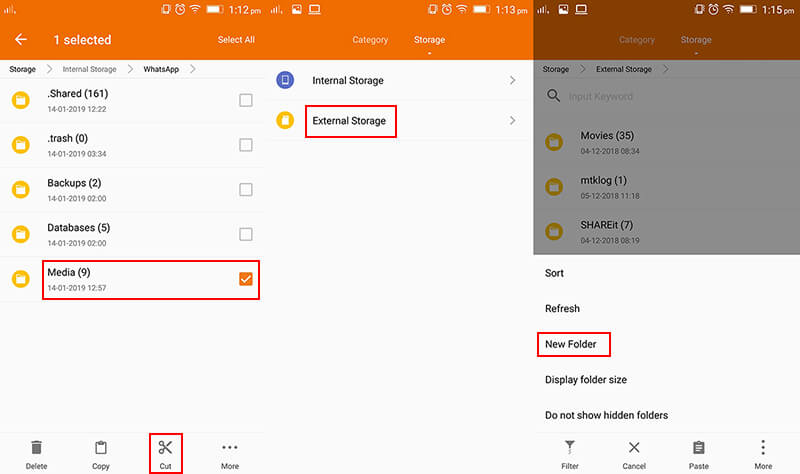
- Poté na něj klepněte a podržte jej, abyste jej vybrali. Nyní musíte z dostupných možností kliknout na „Vyjmout“.
- Dále vyberte cíl jako „Externí úložiště“, poté klepněte na „Více“ nebo „3 vodorovné/svislé tečky“ a klepnutím na možnost „Nová složka“ vytvořte složku pod názvem „WhatsApp“.

- Klepnutím na novou složku WhatsApp na kartě SD k ní získáte přístup a poté klepněte na možnost „Vložit“. Krátce, zatímco vaše složka s obrázky WhatsApp bude přesunuta na SD kartu z vnitřní paměti.
poslední články

